


Gráficos de barras empilhadas exibem o tamanho relativo—como uma contagem, porcentagem ou outra variável numérica—de uma variável categórica, subdividida por cores com base em um subgrupo.
Os gráficos de barras empilhadas podem responder perguntas sobre seus dados, do tipo: Como os valores numéricos são distribuídos ou resumidos por categoria e subcategoria? Como seus dados são classificados?
Exemplo
Uma companhia de seguro está revisando os tipos de apólices que ela oferece para comparar suas ofertas atuais com um projeto de pesquisa de mercado recentemente concluído. A companhia de seguro está especialmente interessada em expandir seus negócios em cinco cidades de interesse. Um gráfico de barras empilhadas pode ser utilizado para visualizar a soma total dos valores assegurados (TIV) para cada cidade de interesse e classe de apólice.
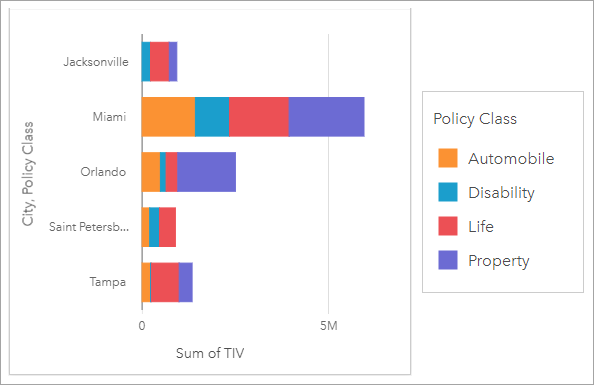
O analista está interessado em verificar se Miami tem o TIV mais alto, apesar de ter aproximadamente metade da população de Jacksonville. Com base nestes valores, parece que Jacksonville poderia ser uma boa opção para expandir os negócios. O analista também analisará mais de perto a publicidade e a concorrência em Miami, para que ele possa criar uma estratégia para as outras cidades.
A empresa acredita que poderá entrar em novos mercados anunciando opções de pacotes para clientes existentes. A equipe de marketing acha que seria melhor personalizar quais pacotes são promovidos para cada cidade com base em quais classes de apólice estão sendo compradas. O analista pode determinar quais pacotes serão promovidos em cada cidade, alterando a variável numérica no gráfico de barras empilhadas da soma de TIV para a contagem de apólices e exibindo o gráfico com uma porcentagem empilhada. As alterações no gráfico permitem ao analista determinar as proporções de apólices vendidas de cada classe para as cidades de interesse.
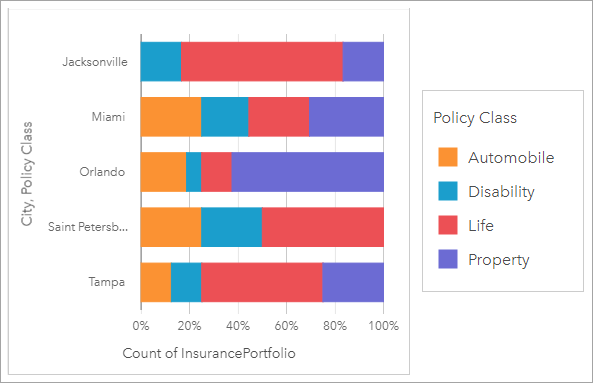
O gráfico mostra que a maioria das cidades tem pelo menos uma classe de apólice com uma porcentagem muito baixa da contagem geral de apólices para a cidade. Por exemplo, Jacksonville e São Petersburgo não têm apólices nas classes Automóvel e Propriedade, respectivamente. A empresa poderia tentar aumentar as vendas destas classes de apólices anunciando pacotes de seguros a clientes de seguros de vida existentes, que representam uma proporção relativamente alta das apólices em Jacksonville e São Petersburgo.
Criar um gráfico de barras empilhadas
Para criar um gráfico de barras empilhadas, complete as seguintes etapas:
- Selecione uma das seguintes opções de dados:
- Dois campos de string

- Dois campos de string
 mais um campo de número
mais um campo de número  ou taxa/proporção
ou taxa/proporção 
Anotação:
Se você não selecionar um campo de número ou taxa/relação, seus dados serão agregados e uma contagem será exibida.
Você pode procurar por campos utilizando a barra de pesquisa no painel de dados.
- Dois campos de string
- Crie um gráfico de barras empilhadas.
- Arraste os campos selecionados para um novo cartão.
- Paire sobre a área Gráfico .
- Solte os campos selecionados no Gráfico de Barras Empilhadas.
Dica:
Você também pode criar gráficos utilizando o menu Gráfico acima do painel de dados ou o botão Tipo de visualização  em um cartão existente. Para o menu Gráfico , somente gráficos que são compatíveis com sua seleção de dados estarão habilitados. Para o menu Tipo de visualização , somente visualizações compatíveis (incluindo mapas, gráficos ou tabelas) serão exibidas.
em um cartão existente. Para o menu Gráfico , somente gráficos que são compatíveis com sua seleção de dados estarão habilitados. Para o menu Tipo de visualização , somente visualizações compatíveis (incluindo mapas, gráficos ou tabelas) serão exibidas.
Anotações de uso
O botão Opções da camada  pode ser utilizado para selecionar dados de um subgrupo. Para alterar a cor associada com uma categoria, clique no símbolo e escolha uma cor da palheta ou insira um valor hex.
pode ser utilizado para selecionar dados de um subgrupo. Para alterar a cor associada com uma categoria, clique no símbolo e escolha uma cor da palheta ou insira um valor hex.
A guia Aparência  pode ser utilizada para alterar o layout entre Contagem Empilhada e Porcentagem Empilhada. O layout Contagem empilhada exibe a variável numérica no gráfico como total para a categoria e subcategoria, com o comprimento da barra e os segmentos dentro da barra representando a quantidade da variável numérica. O layout Porcentagem empilhada exibe todas as categorias com o mesmo tamanho, representando um intervalo de 0 a 100%. As subcategorias são todas exibidas como proporções das barras. A guia Aparência também pode ser utilizada para alterar a cor de contorno.
pode ser utilizada para alterar o layout entre Contagem Empilhada e Porcentagem Empilhada. O layout Contagem empilhada exibe a variável numérica no gráfico como total para a categoria e subcategoria, com o comprimento da barra e os segmentos dentro da barra representando a quantidade da variável numérica. O layout Porcentagem empilhada exibe todas as categorias com o mesmo tamanho, representando um intervalo de 0 a 100%. As subcategorias são todas exibidas como proporções das barras. A guia Aparência também pode ser utilizada para alterar a cor de contorno.
O valor de cada barra pode ser simbolizado como uma contagem de feições em cada categoria no eixo y, ou como um campo de número ou taxa/proporção. Se um campo for utilizado, os valores de barra poderão ser calculados como uma soma, mínimo, máximo, média, percentil ou uma média dos valores do campo para cada categoria.
Anotação:
As estatísticas de mediana e percentual não estão disponíveis para certas camadas de feições remotas. Se a sua camada de feição remota não suportar mediana ou percentil, você poderá copiar a camada para seu livro de tarefas.
O subgrupo pode ser removido para alterar o gráfico de barras empilhadas para um gráfico de barras.
Utilize o botão Estatística do gráfico  para exibir a média, mediano, quartil superior, quartil inferior ou um valor personalizado. As estatísticas não estão disponíveis para gráficos usando o layout Porcentagem empilhada.
para exibir a média, mediano, quartil superior, quartil inferior ou um valor personalizado. As estatísticas não estão disponíveis para gráficos usando o layout Porcentagem empilhada.
Utilize o botão Classificar  para classificar os dados categóricos em ordem crescente ou decrescente pela variável numérica ou alfabeticamente.
para classificar os dados categóricos em ordem crescente ou decrescente pela variável numérica ou alfabeticamente.
Utilize o botão Tipo de visualização  para alternar diretamente entre um gráfico de barras empilhadas e outras visualizações, como tabela de resumo, gráfico de aquecimento ou diagrama de corda.
para alternar diretamente entre um gráfico de barras empilhadas e outras visualizações, como tabela de resumo, gráfico de aquecimento ou diagrama de corda.
Utilize o botão Inverter cartão  para visualizar o verso do cartão. A guia Informações do cartão
para visualizar o verso do cartão. A guia Informações do cartão  fornece informações sobre os dados no cartão, a guia Exportar imagem
fornece informações sobre os dados no cartão, a guia Exportar imagem  permite que os usuários exportem uma imagem do cartão e a guia Exportar dados
permite que os usuários exportem uma imagem do cartão e a guia Exportar dados  permite que os usuários exportem os dados do cartão.
permite que os usuários exportem os dados do cartão.
Quando você cria um gráfico de barras empilhadas, um conjunto de dados resultante  com os campos de número e string utilizados para criar o gráfico é adicionado ao painel de dados. O conjunto de dados resultante pode ser utilizado para localizar perguntas com análise não espacial utilizando o botão Ação
com os campos de número e string utilizados para criar o gráfico é adicionado ao painel de dados. O conjunto de dados resultante pode ser utilizado para localizar perguntas com análise não espacial utilizando o botão Ação  .
.